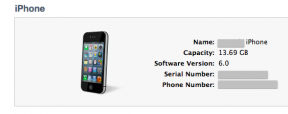Cómo importar contactos al correo electrónico de Outlook.com
Miscelánea / / February 11, 2022

¿Está planeando o ya ha creado una cuenta de Outlook.com para usted? ¿Le preocupa el hecho de que tendrá que
mover o agregar sus contactos
a la cuenta nueva de nuevo? Bueno, si migró de Hotmail/Live Mail, los contactos antiguos y existentes deberían estar intactos. De lo contrario, aún podrá crear la lista en unos minutos.
Outlook proporciona funciones integradas para importar contactos de servicios como Google, Facebook, LinkedIn y Twitter. Si necesita el apoyo para algo más, puede usar el Importar desde archivo opción.
Echaremos un vistazo tanto a la forma directa como al método de importación de archivos. Importemos contactos de Google (el proceso para otros sitios sociales debería ser similar) y veamos también cómo traer la importación de archivos a la imagen cuando se trata de importar contactos de servicios no vinculados como Yahoo Correo.
Pasos para importar contactos de Google
Outlook.com ofrece una forma realmente sencilla de recopilar contactos de casi todos los servicios existentes. Los pasos para todos los demás servicios deben ser casi los mismos que se explican a continuación.
Paso 1: Inicie sesión en Outlook Mail y coloque el puntero del mouse sobre panorama icono (arriba a la izquierda de la interfaz). Haga clic en la opción desplegable (flecha que apunta hacia abajo).

Paso 2: De la lista de cuatro widgets, elija el que lee Personas. Haga clic en este icono.
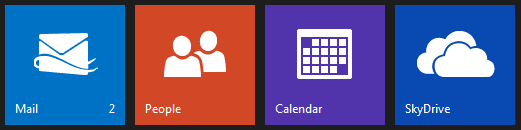
Paso 3: Accederá a la página Personas en la que se le presentará una lista de opciones para elegir importar contactos. En nuestro caso, probamos con Google.
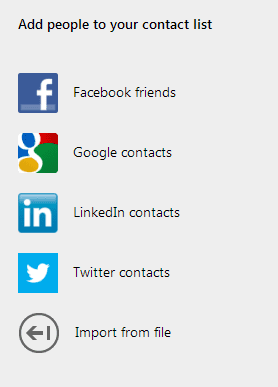
Etapa 4: Aparecerá una ventana que indica los detalles de lo que sucederá al conectar estas cuentas. Haga clic en el botón de lectura Conectar.

Paso 5: El siguiente paso le pedirá que inicie sesión en su cuenta. Si ya tiene una sesión abierta (para esa cuenta), este paso se omitirá automáticamente.
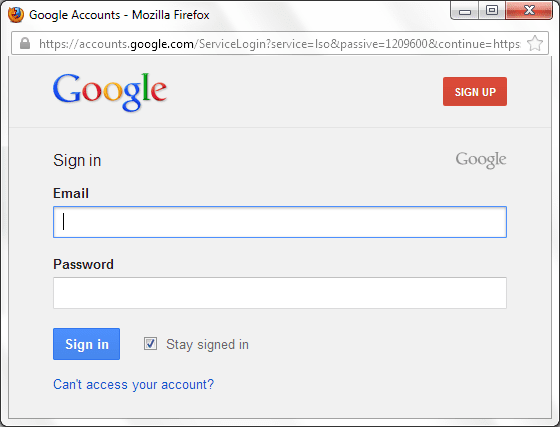
Paso 6: Microsoft requeriría permiso para poder acceder, ver y administrar sus contactos de Google. Haga clic en Permitir el acceso.
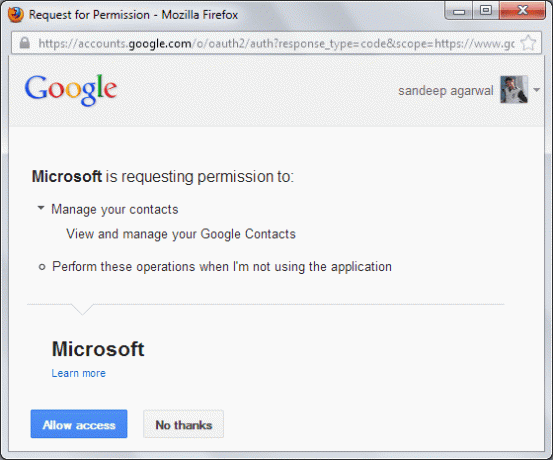
Paso 7: Dependiendo de la cantidad de contactos a importar y copiar, la actividad llevará algún tiempo. Verá una notificación cuando haya terminado.
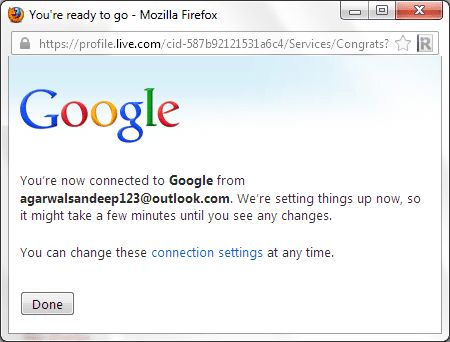
Si lo desea, puede cambiar la configuración de conexión allí mismo o posponerla para etapas posteriores. A continuación se muestran las configuraciones de conexión predeterminadas que vienen para Google y Facebook respectivamente.


Uso de la importación de archivos
Si cree que la lista de contactos que necesita no será suficiente con la de sus redes sociales, entonces puede usar el Importar desde archivo opción. Lo usé para importar mis contactos de Yahoo Mail. Siga los pasos 1 a 4 en Este artículo y vuelva a Outlook para continuar con el proceso.
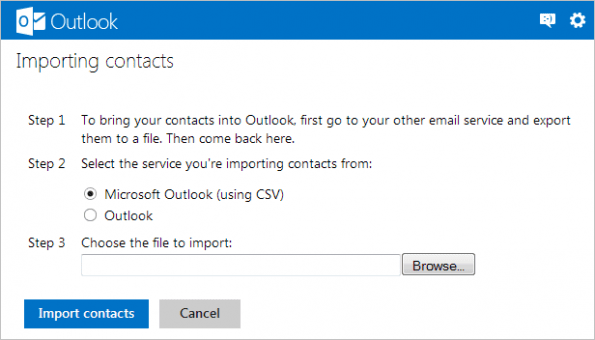
Conclusión
El proceso de traer contactos de diferentes lugares a un destino nunca ha sido tan fácil como ahora. Apenas me llevó 10 minutos organizar mi nuevo perfil y agrupar todos los contactos. Estoy seguro de que va a ser fácil para usted también.
Última actualización el 03 febrero, 2022
El artículo anterior puede contener enlaces de afiliados que ayudan a respaldar a Guiding Tech. Sin embargo, no afecta nuestra integridad editorial. El contenido sigue siendo imparcial y auténtico.